| 2. Rapportering av feil | ||
|---|---|---|

|
Tillegg B. Å rapportere feil og forslag til forbetringar |  |
Du har altså gjort alt for å forsikra deg om at feilen truleg er ein verkeleg feil. Det neste steget blir då å sende feilmeldinga.
![[Notat]](images/note.png)
|
Notat |
|---|---|
|
Første gongen du sender ein feilrapport, vil du bli beden om å fylle ut ein Bugzillakonto. Dette er nokså rett fram, og du får ikkje noe søppelpost av den grunn. |
Bugzilla: Select Classification
Gå inn på ttp://bugzilla.gnome.org/enter_bug.cgi"/> og vel «Other».
If you are not logged in, you are automatically redirected to the login page. After entering your user name (login) and password, you get back to the “Select Classification” page.
Bugzilla: Pick Product
Scroll down the next page until you can select the product “GIMP”.
![[Tips]](images/tip.png)
|
Tips |
|---|---|
|
You can skip the above steps and go directly to http://bugzilla.gnome.org/enter_bug.cgi?product=GIMP (You still have to login, of course.) |
Bugzilla: Enter Bug: GIMP
Du skulle nå hamne på skjemaet for innsending av feilrapporten. Det meste av informasjonen du skriv inn kan endrast av utviklarane, så prøv å få det rettast mogleg utan å vere alt for redd for å gjere tabbar. (Kan kanskje vere ei lita trøyst i å vite at dei fleste som kjem til å lese det du skriv, ikkje har engelsk som morsmål).
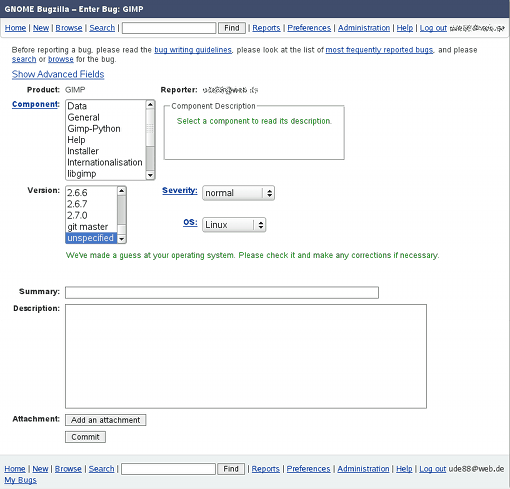
Enter Bug: GIMP
Skriv kva del av GIMP som blir påverka av feilen. Legg merke til at du får ein kort «Component Description» i ruta ved lista når du vel ein komponent.
Er du ikkje sikker, prøv med eit forslag og ikkje bry deg meir om det.
Skriv kva versjon av GIMP du bruker. Dette finn du i → .
I dei fleste tilfella merkar du av for «Normal» eller «Enhancement». Skulle du bomma her, vil utviklarane forandre dette dersom dei meiner det er viktig.
Skriv inn kva for operativsystem du bruker. Du kan la denne vere tom dersom du er heilt sikker på at feilen er uavhengig av operativsystemet.
Skriv ei linje som forklarer feilmeldinga på ein slik måte at andre lett kan finne fram til kva feilmeldinga di går ut på.
Følj instruksjonane og beskriv problemet. Ver så nøyaktig du kan og ta med alt du meiner er nødvendig. Den klassiske ubrukbare feilmeldinga er «GIMP crashes. This program sucks». Det blir vanskeleg for utviklarane å rette opp eit problem dei ikkje veit kva er.
There are more fields which are hidden by default. (Click “Show Advanced Fields” to show them.) You can ignore them, so we won't describe these fields here.
Av og til kan det vere greitt å legge ved eit skjermbilete eller andre beskrivingar. Du kan då gå til nettsida for rapporten din og klikke på «Create a New Attachment». Følj instruksjonane som kjem fram. Du bør bare legge inn vedlegg dersom du meiner dette eller desse er til nytte for feilfinninga. Legg du inn skjermdump, ikkje gjer denne større enn nødvendig. Feilrapportane har ein tendens til å ligge inne i systemet i årevis, så det er ingen grunn til å sløse med lagerplassen.
Du kan hoppe over resten. Trykk knappen «Commit» for å sende rapporten din. Noter deg nummeret rapporten blir tildelt slik at du kan finne han fram igjen. Du vil få ein e-post kvar gong noen forandrar på eller kommenterer rapporten. Dersom du ønskjer å sjå kva som har skjedd med rapporten, kan du gå inn på http://bugzilla.gnome.org. Heilt nedst på sida finn du «Actions:». Her skriv du inn nummeret til rapporten og trykker ein av knappane eller .